
- •О.В. Веселов, а.В. Бакутов. Вычислительные машины, системы и сети лабораторный практикум
- •Оглавление
- •Порядок выполнения и защиты лабораторных работ
- •1. Выполнение лабораторной работы.
- •2. Описание лабораторной установки
- •3. Краткие теоретические сведения
- •5. Содержание отчета:
- •6. Контрольные вопросы:
- •7. Литература
- •3. Краткие теоретические сведения
- •4.4. Установка материнской платы в корпус
- •4.6. Подсоединение основных кабелей
- •4.9. Установка других плат расширения, дополнительных разъемов, подключение кабелей и вентилятора корпуса, закрепление кабелей.
- •5. Содержание отчета:
- •6. Контрольные вопросы:
- •7. Литература
- •3. Краткие теоретические сведения
- •4. Ход лабораторной работы
- •6. Контрольные вопросы:
- •Раздел Integrated Peripherals bios.
- •7. Литература
- •3. Краткие теоретические сведения
- •4. Ход лабораторной работы
- •5. Содержание отчета:
- •4. Порядок выполнения работы
- •5. Содержание отчета:
- •6. Контрольные вопросы
- •7. Рекомендуемая литература
- •3. Краткие теоретические сведения
- •3.1.Топология типа звезда.
- •3.2.Кольцевая топология.
- •3.3.Шинная топология.
- •3.4.Древовидная структура лвс.
- •4. Ход лабораторной работы
- •5. Содержание отчета:
- •6. Контрольные вопросы:
- •7. Литература
- •3. Краткие теоретические сведения
- •3.7. Порт ps/2.
- •3.8. Последовательный порт и интерфейс usb.
- •3.9.Инфракрасный порт
- •5. Содержание отчета:
- •5. Содержание отчета:
- •6. Контрольные вопросы:
- •7. Литература
- •3. Краткие теоретические сведения
- •4. Ход лабораторной работы
- •5. Содержание отчета:
- •6. Контрольные вопросы:
- •7. Литература
- •3. Краткие теоретические сведения
- •4. Ход лабораторной работы
- •5. Содержание отчета:
- •6. Контрольные вопросы:
- •7. Литература
- •3. Краткие теоретические сведения
- •4. Ход лабораторной работы
- •5. Содержание отчета:
- •4.2. Настройка сети
- •4.3. Настройка точки доступа Wi-Fi и dhcp-сервера.
- •5. Содержание отчета:
- •6. Контрольные вопросы:
- •7. Литература
- •3. Краткие теоретические сведения
- •4. Ход лабораторной работы
- •13. Задание параметров фрейма в окне Свойства рамки
- •5. Содержание отчета:
- •6. Контрольные вопросы:
- •7. Литература
- •3. Краткие теоретические сведения
- •4. Ход лабораторной работы
- •5. Содержание отчета:
- •6. Контрольные вопросы:
- •7. Литература
- •3. Краткие теоретические сведения
- •4. Ход лабораторной работы
- •6. Контрольные вопросы:
- •7. Литература
3. Краткие теоретические сведения
Витая пара(англ. twisted pair) — вид кабеля связи, представляет собой одну или несколько пар изолированных проводников, скрученных между собой (с небольшим числом витков на единицу длины), покрытых пластиковой оболочкой. Свивание проводников производится с целью повышения связи проводников одной пары (электромагнитная помеха одинаково влияет на оба провода пары) и последующего уменьшения электромагнитных помех от внешних источников, а так же взаимных наводок при передаче дифференциальных сигналов. Для снижения связи отдельных пар кабеля (периодического сближения проводников различных пар) в кабелях UTP категории 5 и выше провода пары свиваются с различным шагом. Витая пара — один из компонентов современных структурированных кабельных систем. Используется в телекоммуникациях и в компьютерных сетях в качестве сетевого носителя во многих технологиях, таких как Ethernet, ARCNet и Token ring. В настоящее время, благодаря своей дешевизне и лёгкости в установке, является самым распространённым решением для построения локальных сетей.
Кабель подключается к сетевым устройствам при помощи соединителя 8P8C (RJ45 или RJ-45), немного большим, чем телефонный соединитель RJ11.
В зависимости от наличия защиты — электрически заземлённой медной оплетки или алюминиевой фольги вокруг скрученных пар, определяют разновидности данной технологии.
Схемы обжима витой пары:
Для обжима витой пары UTP используются разъемы стандарта RJ-45, которые в зависимости от вида кабеля «витой пары» бывают:
- экранированными или неэкранированными;
- конструктивно выполненными со вставками или без вставок. Вставки выполняют роль направляющих для проводников «витой пары», упрощающих заправку проводников в корпус разъема.
- для одножильных или многожильных «витых пар»;
Для обжимки «витых пар» используют специальный инструмент, который имеет три рабочие области и соответственно выполняет три функции:
1. Ближе всего к рукояткам устройства располагается область, в которой установлен нож для обрезания проводников «витой пары». Так же, в этой области есть специальная выемка для снятия внешней изоляции с круглого кабеля (есть не у всех обжимок).
2. В центре находится гнездо для обжима разъема RJ-45.
3. В верхней части устройства, область для зачистки наружной изоляции витой пары UTP (внутренняя изоляция проводников не зачищается, а прорезается контактами разъема).
Существует 2 схемы обжимки кабеля: прямой кабель и перекрёстный (кросс-овер) кабель(рис.1.).

а)

б)
Рис.1. Схемы обжимки кабеля: а) прямой кабель, б) перекрёстный (кросс-овер) кабель
Первая схема используется для соединения компьютера со свитчем/хабом, вторая для соединения 2-х компьютеров напрямую
4. Ход лабораторной работы
4.1. Изучить теоретический материал, записав основные моменты лабораторной работы.
4.2.Обжать кабель «витая пара» по схеме перекрёстный кабель (рис.1. б).
4.3.Присвоить имена компьютерам.
1.На ПК1 щелкните правой кнопкой мыши по значку «Мой компьютер» на рабочем столе и выберите «Свойства».
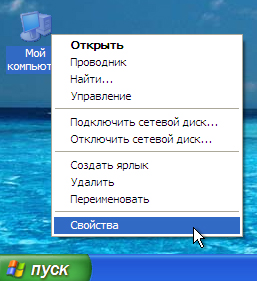
2.В открывшемся окне выберите вкладку «Имя компьютера» и нажмите кнопку «Изменить…».

3.Введите имя компьютера на английском языке – PC1 и имя рабочей группы – WORKGROUP. Имя рабочей группы может быть уже указано (по умолчанию оно одинаково для всех компьютеров под ОС Windows). В таком случае просто проверьте, чтобы оно было WORKGROUP.
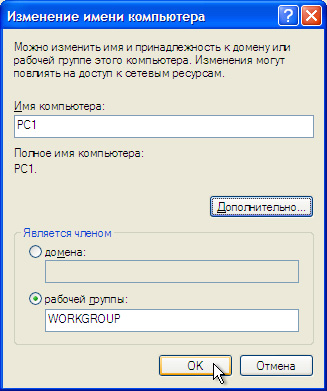
4.Нажмите кнопку «ОК» в этом и в следующем окне. Затем перезагрузите компьютер, чтобы изменения вступили в силу.
То же самое проделайте со вторым компьютером (ПК2), только имя ему присвойте PC2. Рабочая группа на обоих компьютерах должна быть одинаковой - WORKGROUP. По окончании настройки, второй компьютер также нужно перезагрузить.
4.4.Присвоить адреса компьютерам.
1.На ПК1 нажмите «Пуск» - «Настройка» и дважды щелкните мышью по пункту «Сетевые подключения».
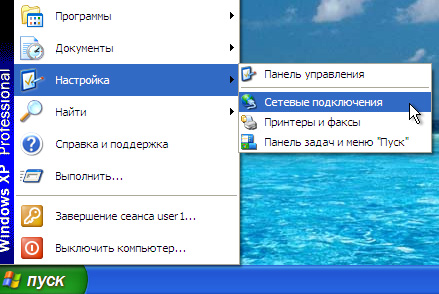
2.Щелкните правой кнопкой мыши «Подключение по локальной сети» и нажмите «Свойства».
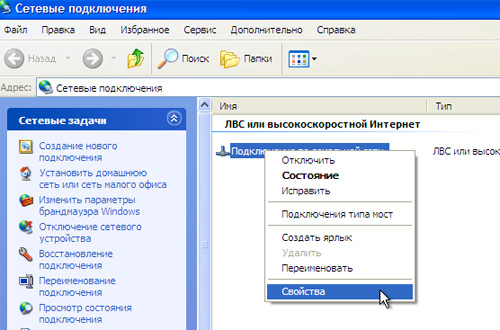
3.В открывшемся окне выберите «Протокол Интернета (TCP/IP)» и нажмите кнопку «Свойства».
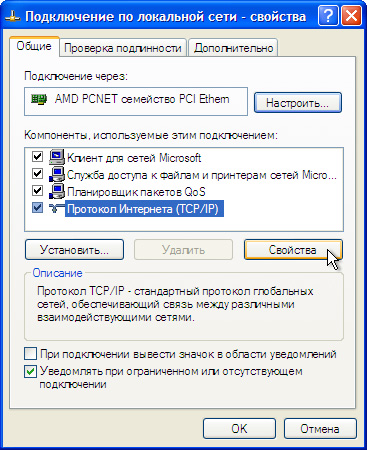
4.Отметьте пункт «Использовать следующий IP-адрес». В поле «IP-адрес» введите адрес вашего компьютера – 192.168.0.100. Щелкните мышью по полю «Маска подсети» - там появится соответствующая адресу компьютера величина.

5.Нажмите кнопку «ОК» в этом окне и «Закрыть» в следующем. Подождите несколько секунд, пока настройки вступят в силу. Закройте окно Сетевых подключений.
Таким образом, вы присвоили адрес одному компьютеру под управлением ОС Windows XP – ПК1. Теперь сядьте за другой компьютер (ПК2) и проделайте всё то же самое, только вместо 192.168.0.100 присвойте ему адрес 192.168.0.6
4.5.Проверить связь в сети
1.На ПК2 откройте меню «Пуск» и выберите «Выполнить». В поле введите cmd (на английском) и нажмите «ОК».
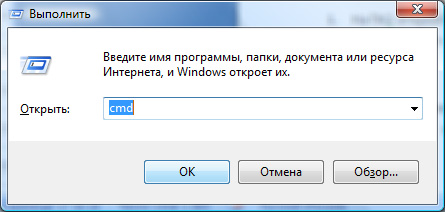
2.Откроется командный интерпретатор Windows. Здесь можно набирать различные команды, все команды вводятся только на английском языке. Нас пока интересует единственная команда – команда проверки связи с другим компьютером. Она называется ping (пинг). Сейчас мы будем пинговать (от «пинг», означает «проверять связь с…») ПК1 с адресом 192.168.0.100
Введите в командном интерпретаторе ping 192.168.0.100 (на человеческом языке это означает «проверить связь с компьютером, имеющим адрес 192.168.0.100») и нажмите на клавиатуре Enter. Процесс пошел, мы видим как ПК2 отправляет пакеты, а ПК1 отвечает на них.

Необходимо теперь сесть за ПК1 и пропинговать ПК2. Также откройте командный интерпретатор и используйте команду ping, но вот адрес компьютера будет уже 192.168.0.6. Т.е. в командном интерпретаторе нужно будет набрать ping 192.168.0.6 [4]/
